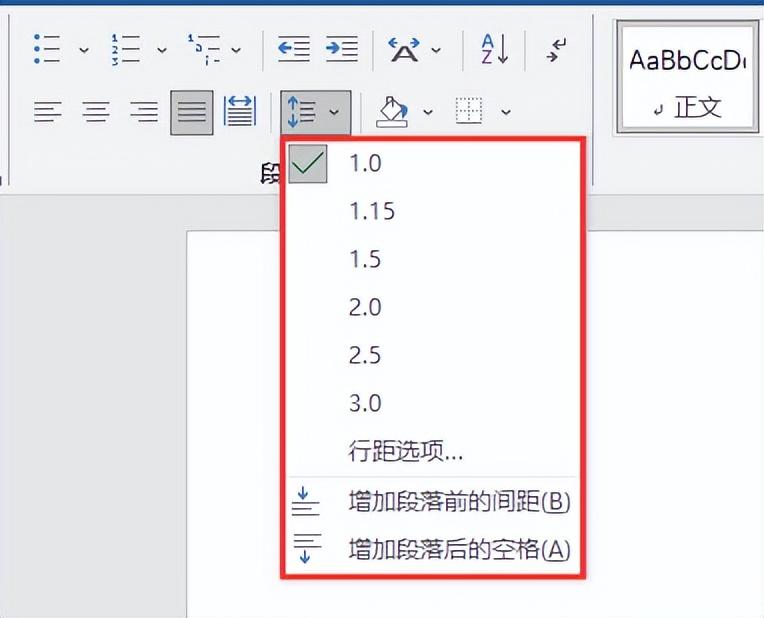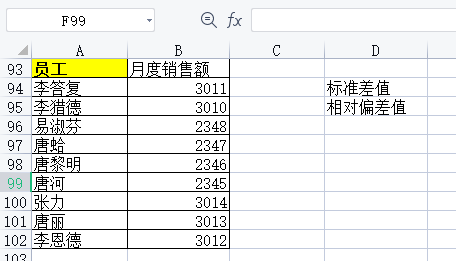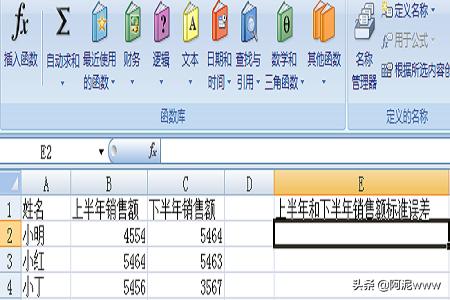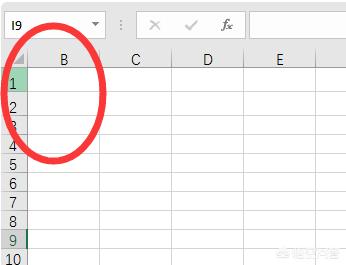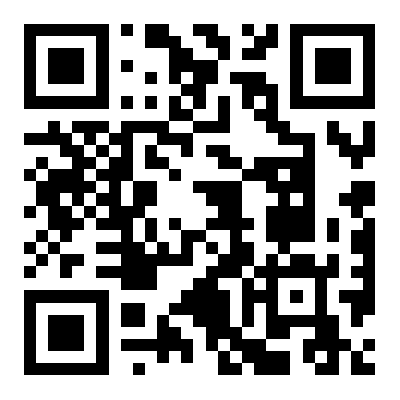步骤一、如上所示,选择B2:C8范围的数据,单击“插入”选项卡,选择“散点图”中“仅带数据标记的散点图”。
步骤二、删除图例和网格线,得到如下图所示普通散点图。

步骤三、选中横坐标,单击鼠标右键,选择“设置坐标轴格式”,在“坐标轴选项”中“纵坐标轴交叉”填入已经计算好的横坐标轴收入平均值64467.31,设置“主要刻度线类型”和“坐标轴标签”都为“无”,如下图。

步骤四、对纵坐标轴同理操作,得到如下图所示散点图,已基本矩阵图的特点。

步骤五、利用JWalk Chart Tools工具添加各指标的标签。
步骤六、分别设置横、纵坐标轴的最大值和最小值,一般设置比各个指标的最大值略大,最小值略小。及纵向箭头,并添加横纵箭头标签及说明。

步骤七、单击插入选项卡,选择箭头形状,绘制与矩阵相当宽度的横向箭头及纵向箭头,并添加横纵箭头标签及说明。

步骤八、对每个象限的数据进行颜色设置,比如用红色表示优先改进区域,用绿色表示维持优势区域,用黄色表示高度关注区域,用灰色表示无关紧要的区域等,以提高矩阵的可读性。